티스토리 구글 검색 등록 방법

티스토리 블로그를 처음 만드셨다면 제일 먼저 준비 작업을 해주셔야 할 것이 여러 가지 있죠? 오늘 할 구글 검색 등록은 그중에서도 가장 중요한 작업 중에 하나라고 할 수 있습니다. 다음 기반인 티스토리 블로그는 기본 베이스인 다음 사이트에서는 자동으로 노출이 되지만 국내 검색 서비스 1, 2위를 차지하는 네이버와 구글에 노출이 되어야 훨씬 많은 방문자를 끌어올 수 있기 때문입니다.
각 포털이 요구하는 글쓰기 방식 조건에 얼마나 충족되는 글을 쓰는지가 관건이긴 하지만 최소한의 준비 작업인 검색 사이트 등록을 먼저 해주어야 열심히 쓴 글이 노출이 되기 때문에 티스토리를 만드셨다면 반드시 먼저 해주셔야 하겠습니다. 이 글에서는 구글에 검색 등록하는 방법을 다뤘고 하단에 네이버에 검색 등록하는 방법도 첨부하였으니 처음 시작하시는 단계라면 꼭 함께 참고해 주시기 바랍니다.
네이버 블로그와 달리 티스토리 블로그는 컴퓨터 언어인 HTML, CSS 등을 잘 모르신다면 괜히 더 어렵게 느껴지고 복잡해 보이고 그렇습니다. 어렵지 않게 설명해드릴 테니 잘 따라오세요.
구글 계정 생성
구글에 검색 등록을 하기 위해서는 먼저 구글 계정이 필요합니다. 구글 이메일 서비스인 지메일을 이용하고 계신 분들은 바로 그 계정을 사용하면 되구요. 혹시 없으신 분들은 바로 아래 만드는 과정이 담긴 글이 있으니 참고하시기 바랍니다.
구글 서치 콘솔 방문

등록 작업은 [구글 서치 콘솔]이라는 사이트에서 하게 되는데요. 아래 주소를 통해 들어가시면 됩니다. 방문하셔서 중앙의 [시작하기] 버튼을 눌러주세요.
속성 유형 : URL 접두어 선택

속성 유형이라는 말이 나오는데요. 지금부터 뭔가 처음 듣는 단어들이 많이 나오실 거예요. 하나씩 전부를 이해하려고 하시면 어렵게 느껴지실 겁니다. 등록하는 과정은 너무 간단한데 말이죠. 모두 이해하면 좋겠지만 결국 등록 뒤에 얼마나 좋은 글을 쓰느냐가 더 중요하다고 생각하기 때문에 몰라도 크게 문제가 되지 않는 부분은 일단 넘기는 것도 좋을 것 같습니다.
우선은 부연 설명 없이 쭉 진행해 볼게요. 속성 유형에서 위 사진처럼 오른쪽의 [URL 접두어] 부분을 선택합니다. 그리고 아래 주소를 적는 부분에 등록할 자신의 티스토리 블로그 주소를 입력하고 계속을 눌러주세요.
소유권 확인

정말 이쪽 분야에 대해서 하나도 공부를 안 하셨던 분들은 너무 생소한 화면이죠? 말 그대로 지금 등록할 티스토리 사이트가 정말 내 것이 맞는지 확인하는 작업입니다. 화면에 무슨 방법이라고 설명을 해주는데 보지 마세요. 화면을 이렇게만 띄어 놓고 새 창을 띄어줍니다.
내 티스토리 관리자 화면 > 플러그인 이동

나의 티스토리 관리자 화면으로 이동합니다. 왼쪽 메뉴들을 보시면 하단에 [플로그인]이라고 보이실 거예요. 들어가 줍니다.
구글 서치 콘솔 배너 실행

그럼 오른쪽에 큼지막한 이미지 배너들이 보이는데요. 여기서 [Google Search Console]을 찾아서 눌러줍니다.

그리고 [계정 연결하기]을 눌러주세요. 그러면 권한을 부여하라며 몇 가지 확인 창이 나오는데요. 차례대로 확인을 해줍니다.

완료되면 [계정 연결하기] 버튼이 있던 자리에 [Google Search Console에 블로그가 올바르게 등록되었습니다]라는 문구로 바뀝니다. 이러면 잘 되신 거예요. 아래 [적용] 버튼을 눌러 마무리 짓습니다.
소유권 확인 진행

조금 전에 띄어놓았던 소유권 확인 화면으로 와서 그냥 [확인] 버튼을 눌러줍니다.
소유권 인증 완료

인증된 소유자라고 알려주네요. 티스토리 블로그 관리자 화면에서 한 간단한 작업으로 등록할 티스토리 사이트가 내 것임이 확인되었다는 뜻입니다.
소유권 확인이 안 된다면?

혹시 소유권 확인이 안 되시는 분들은 이 과정을 추가하고 다시 확인 버튼을 눌러보세요. 소유권 화면 아래에 보시면 [HTML 태그]가 있습니다. 이 부분을 클릭하셔서 나오는 소스 코드를 복사해주세요.

자신의 티스토리 블로그 관리자 화면에서 [스킨 편집]으로 들어갑니다.

오른쪽 위의 [html 편집]으로 들어갑니다.
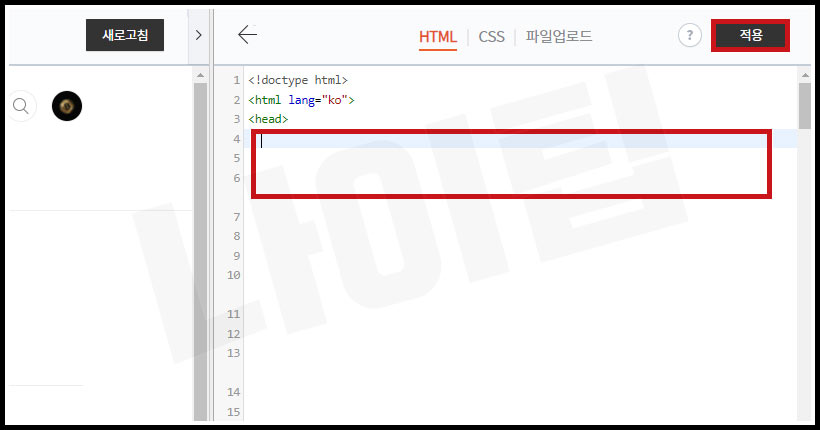
여기서 <head>라고 적힌 부분 아래에 (정확히 말하면 <head>와 </heda> 사이의 공간 아무데나) 엔터를 눌러 공간을 확보하고 방금 복사한 코드를 붙여넣기 해줍니다. 그리고 오른쪽 위의 [적용] 버튼을 눌러주세요. 다시 소유권 확인을 해보시면 잘 되실겁니다.
사이트맵 등록

이제 구글 서치 콘솔의 현재 페이지의 왼쪽 메뉴에 [Sitemaps] 부분을 눌러줍니다.

그럼 오른쪽에 이런 화면이 나오는데요. 자신의 티스토리 주소가 표기되고 그 옆에 빨간 테두리 부분에 [사이트맵 URL 입력]이라고 나옵니다. 별거 없고 [sitemap.xml]이라고 입력하고 제출을 눌러줍니다. 그럼 하단에 제출된 사이트맵에 보시는 것처럼 [/sitemap.xml]이 표시되고 끝에 성공이라는 단어가 나옵니다. 그럼 끝이에요. 간단하죠?
RSS 등록

같은 방법으로 이번에는 [rss]를 적어주고 제출을 누릅니다.

하단에 최종적으로 이렇게 두 줄이 추가되면 완료입니다. 앞서 소유권 확인을 해주고 이 두 가지 작업을 해주면 이제 구글의 검색 로봇이 티스토리에 내가 쓴 글들을 검사하여 구글 사이트에 노출시켜줄 수 있도록 기본 작업을 끝낸 것입니다. 그러나 네이버 블로그처럼 바로 노출시켜주지는 않으니 마음은 비우시는 것이 좋겠습니다. (네이버 역시 초반에는 시간이 조금 걸리지만 구글은 더더욱 마음을 비우시고 글 쓰는 데에 집중하시는 것이 좋습니다) 그리고 다음으로 네이버에 노출되기 위한 등록 방법입니다. 이 부분은 아래 다른 글을 참고해주세요.